Мануал
anonПривет. Без всякой воды.
Для начала работы тебе необходимо:
VPN (который не логируется)
Linken Sphere browser (ls.tenebris.cc)
911 socks (911.gg)
Материал (логи).
Регистрируешься, скачиваешь.
2. Первым делом включи ВПН, на твоем рабочем ноуте/компе впн должен быть включен всегда.
911 и сферу нужно совместить и настроить, для этого:
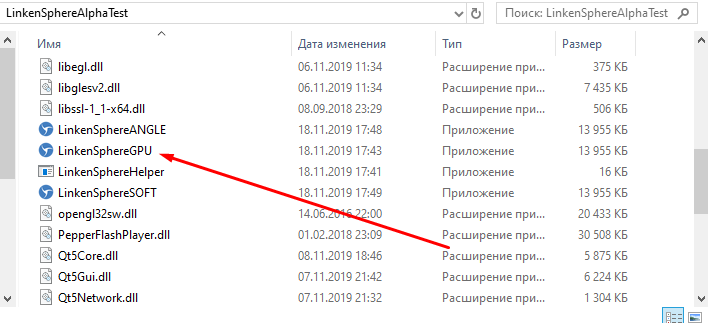
Файл LinkenSphereGPU переносишь в это поле:
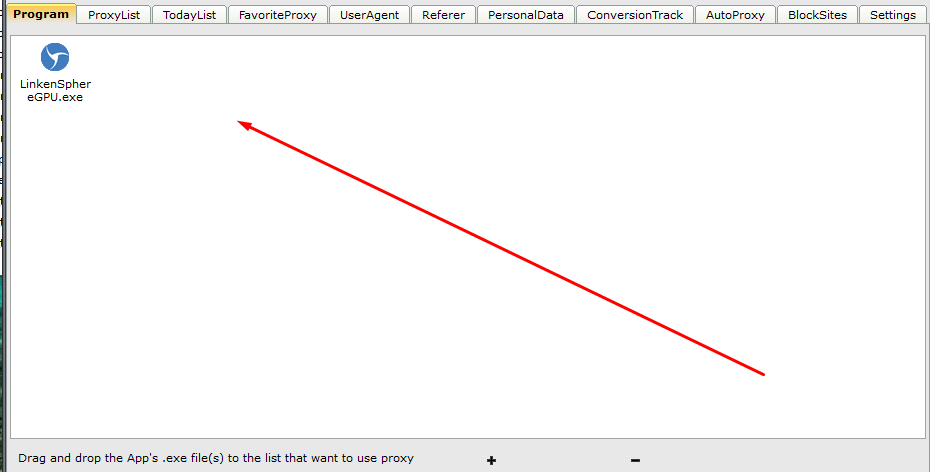
Настройки в 911 ставишь как на скриншоте:
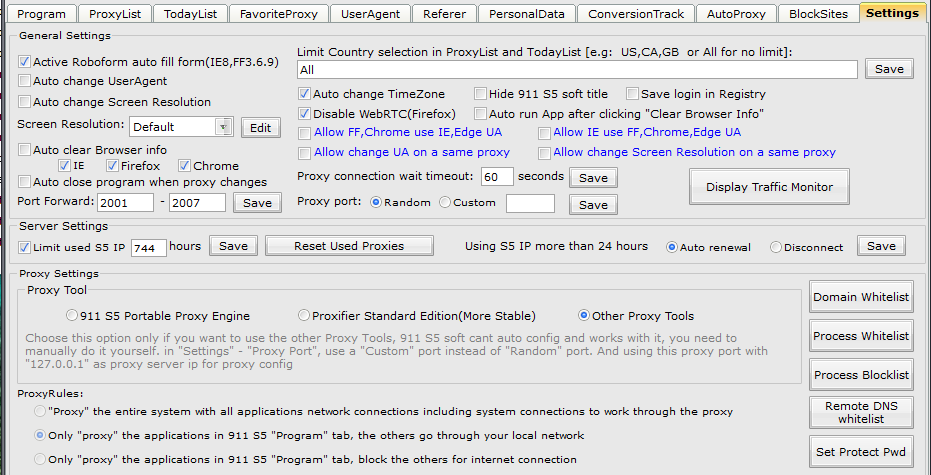
3. Ты связал 911 и сферу, теперь тебе нужен материал, его ты можешь покупать у Rosslogs, MAXY и др источники. Контакты я дам.
Стоимость лога зависит от запроса. Запрос: АМАЗОН ЕУ будет стоить от 8$ до 12, АМАЗОН СС - будет стоить примерно на 2-5$ больше
Лог - Это человек, попавшийся на вирус (стиллер), который крадёт почти все данные с компьютера жертвы.
Данные, которые нам нужны особенно важно - Cookies, Passwords (куки браузера и пароли жертвы)
Запрос: Амазон ЕУ - Амазон ЕВРОПЫ, покупая данный запрос, ты получаешь: лог с куками и паролем от амазона (пароль в текстовике Password, как правило, покупая запрос АМАЗОН, тебе может попаться Paypal, с которым мы также
работаем)
После покупки лога он выглядит так:

для начала советую тебе взять Амазон ЕУ или амазон ЕУ СС.
1) запускаешь сферу (правой кнопкой мыши ---> Run)
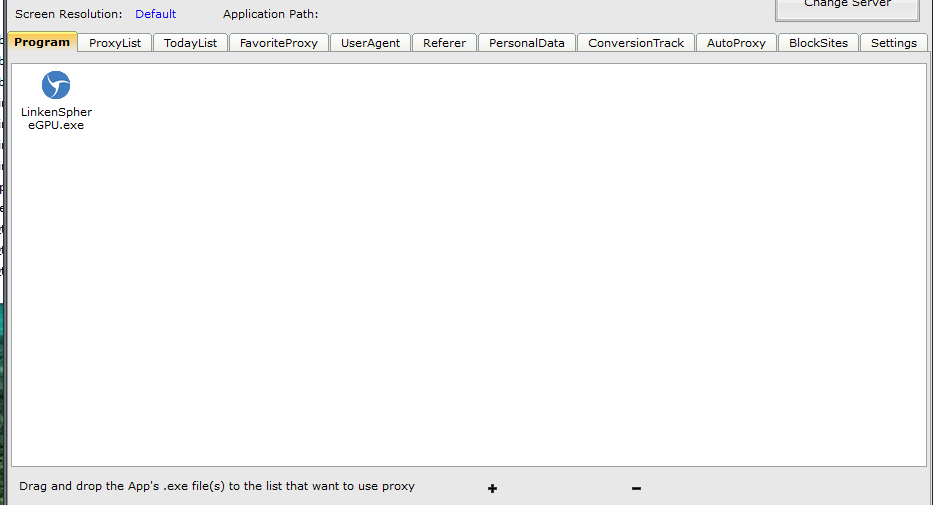
2) заходишь в папку, которую ты купил (лог)
3) заходишь в текстовик IP.
4) идёшь по ссылке whoer.net/ru/checkwhois
и вставляешь IP в поиск. Тебе показываются данные о КХ (КХ - Кард Холдер, держатель карты, жертва, у которой украли данные с компа)
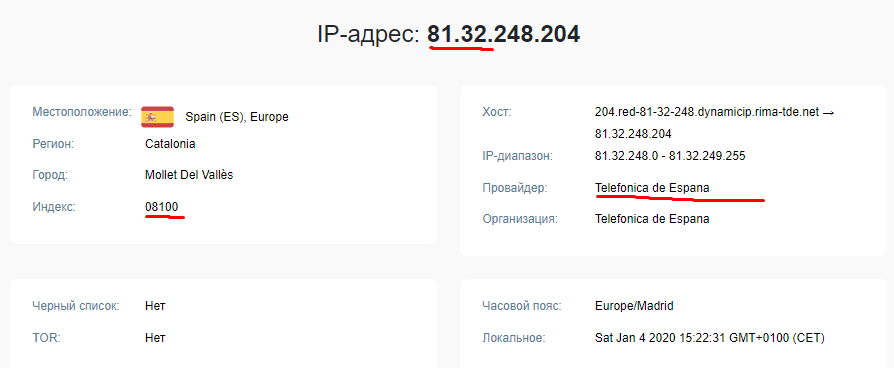
Заходишь в 911, заходишь в Proxy List, перед тобой такое окно:
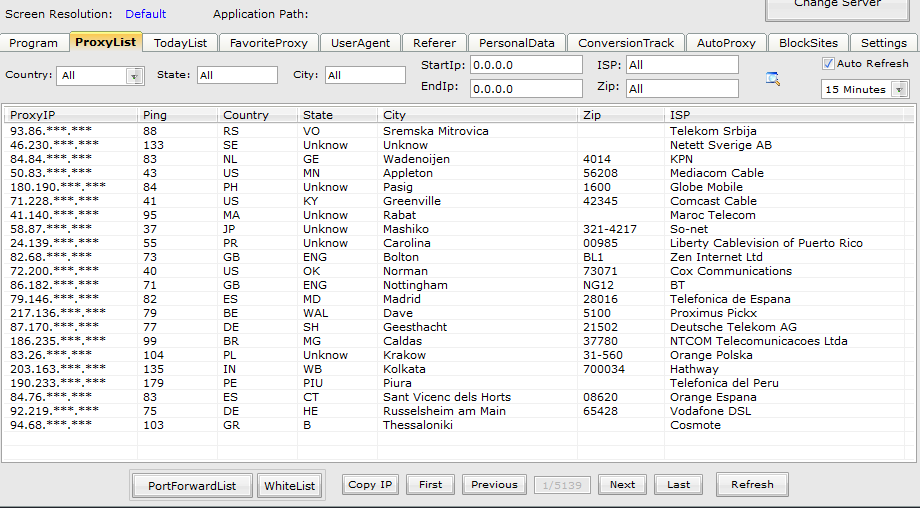
Тут нужно указать страну лога (сокращением в 2 цифры, у тебя в названии лога есть это сокращение, почтовый индекс жертвы). Вставляешь страну, к примеру ES, вставляешь зип, 28004, жмёшь Refresh (действуй пошагово)
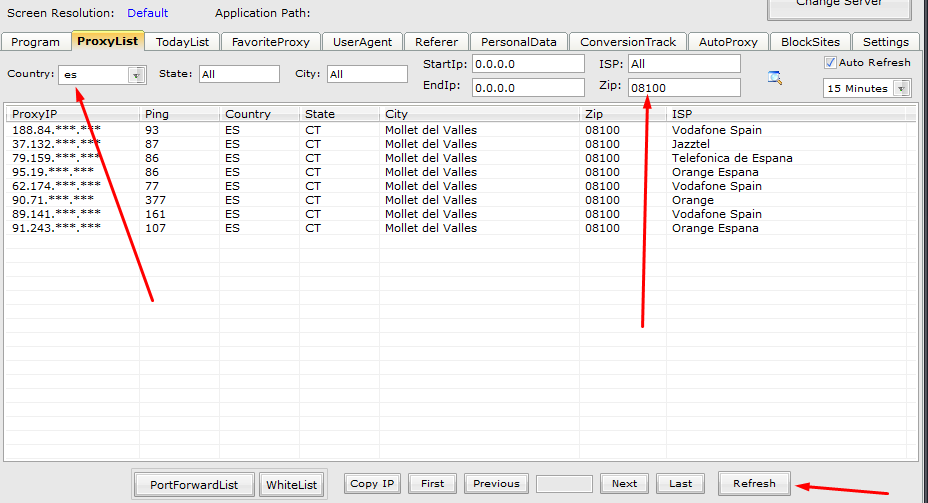
Если после кнопки Refresh обновилась страничка и вся строчка ZIP стала 28004, то все ок, если же нету ни 1 строчки после кнопки Refresh, то вставляешь город и удаляешь зип (с того же сайта где ты IP вставлял)
если подбираешь под город, то старайся найти ближе к индексу КХ (28004 - зип кх, если его нету, то ищешь под город ближайший 28005, если все плохо и 28500 пойдет).
Жмёшь правой кнопкой по нужному носку, наводишь мышкой на Forward port to proxy и жмёшь любой порт
Идёшь в текстовой файл в логе System
Тут есть инфа о разрешении экрана КХ, его видеокарте, версии windows, количестве ядер в процессоре и кол-во оперативной памяти
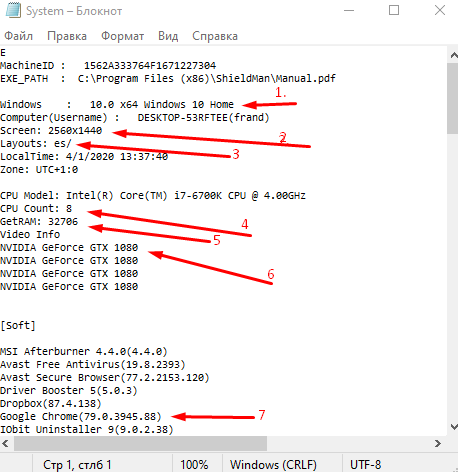
- Версия windows
- Разрешение экрана КХ
- Язык системы кх
- Количество ядер процессора КХ
- Количество оперативной памяти кх
- Видеокарта КХ
- Версия браузера КХ
Сфера у тебя запущена, в данном случае разрешение 2560х1440, я генерирую это разрешение и видеокарту, видеокарта: NVIDIA
Генерируй пока не найдешь нужное, 2560x1440 и NVIDIA Любой.
Если разрешение очень редкое, то можешь просто прописывать его в этих двух полях.
убираешь галочку с Regenerate (обязательно! Иначе сессия закосячится и придется заново генерировать)
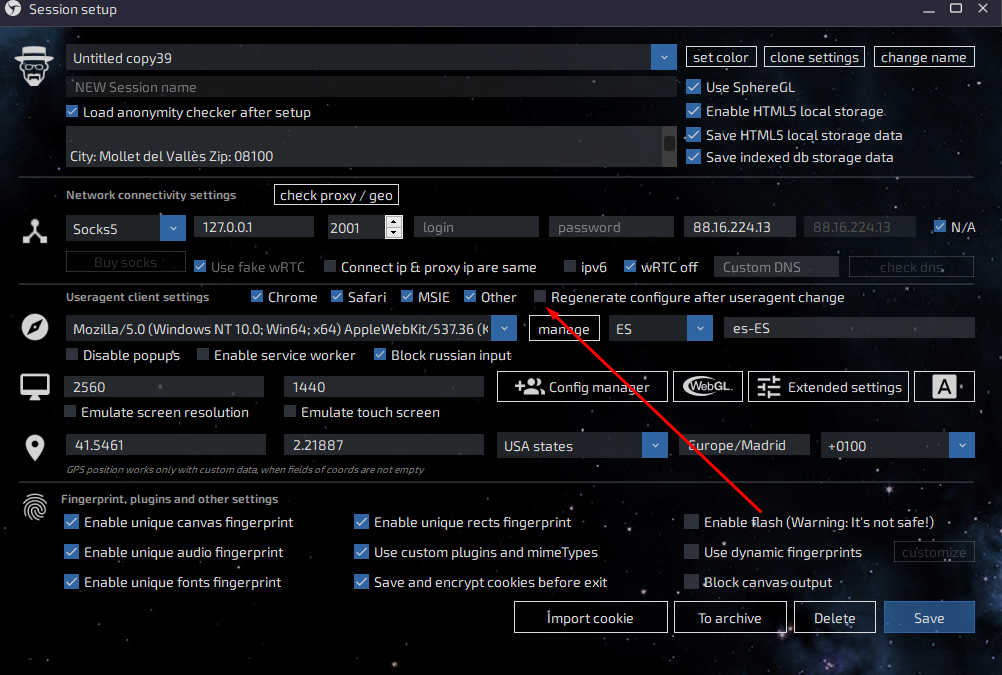
Посмотреть видеокарту можно нажав на WebGL (справа от разрешения экрана посередине)
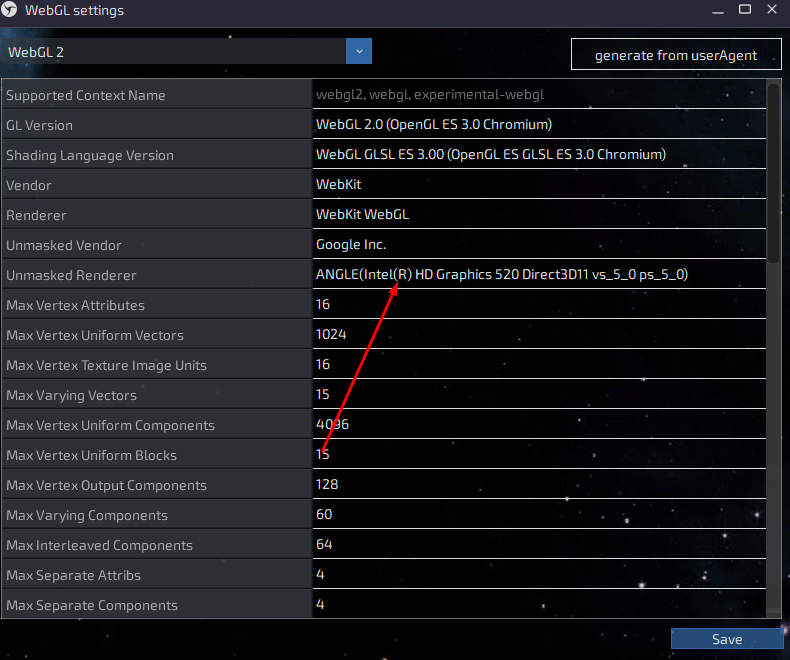
Здесь Intel, генерирую дальше
жмёшь manage, Добавляешь новый юзерагент (юзерагент - версия windows и версия браузерa)
Актуальные Юзерагенты под популярные браузеры:
Google chrome: Mozilla/5.0 (Windows NT 10.0; Win64; x64) AppleWebKit/537.36 (KHTML, like Gecko) Chrome/79.0.3945.88 Safari/537.36
Moziila: Mozilla/5.0 (Windows NT 10.0; Win64; x64; rv:68.0) Gecko/20100101 Firefox/68.0
Opera: Mozilla/5.0 (Windows NT 10.0; Win64; x64) AppleWebKit/537.36 (KHTML, like Gecko) Chrome/79.0.3945.88 Safari/537.36 OPR/65.0.3467.72
Выбираешь нужный юзерагент и клацаешь на него два раза
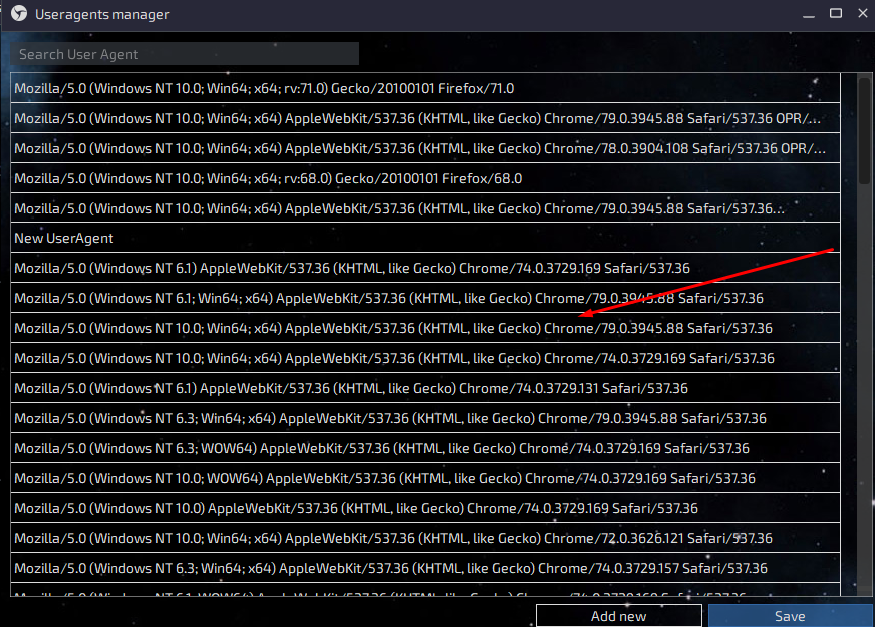
Если попадается какой-то неизвестный браузер, его я как правило гружу в юзерагент Google chrome.
Если windows 6.1, 6.2, 6.3, то просто правой кнопкой жмёшь на любой юзерагент и меняешь цифры 10.0 на 6.1 (также и с битами, если в текстовике 6.1 х32, то меняешь эти х64 на х32, у тебя получится Mozilla/5.0 (Windows NT 6.1; Win32; x32) AppleWebKit/537.36 (KHTML, like Gecko) Chrome/79.0.3945.88 Safari/537.36
Дальше.
Идёшь в эту вкладку
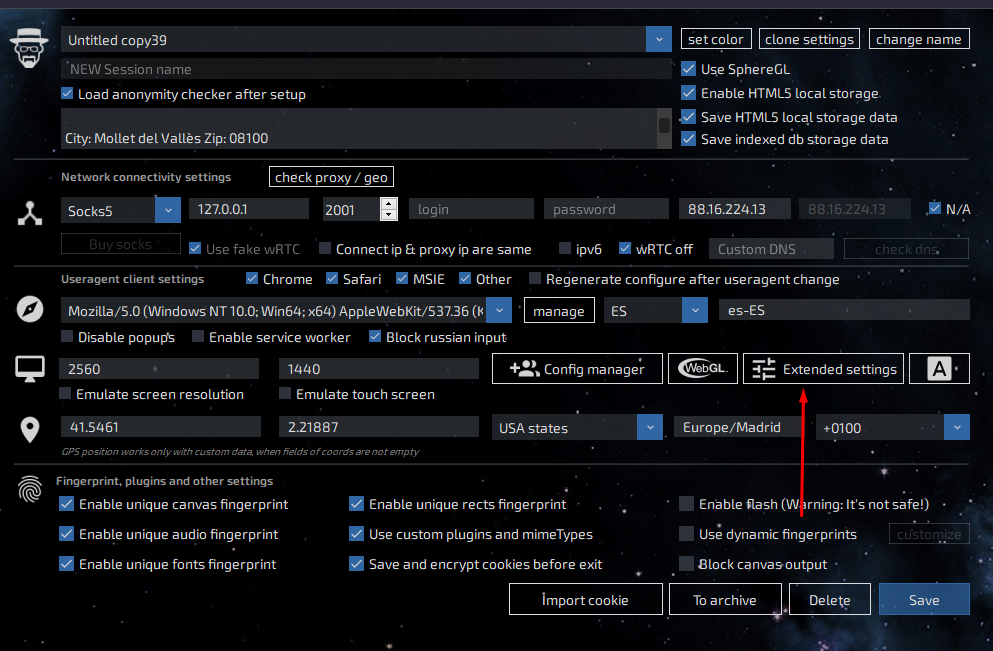
левой кнопкой нажимай на ползунок, ибо на колёсико нельзя листать, собьёшь настройки.
Идёшь в текстовик SYSTEM (описывал выше)
Вписываешь сюда количество ядер процессора (объяснял выше):

Сюда вписываешь количество оперативной памяти:

Если больше 8, то ставишь 8.
Жмёшь Save settings
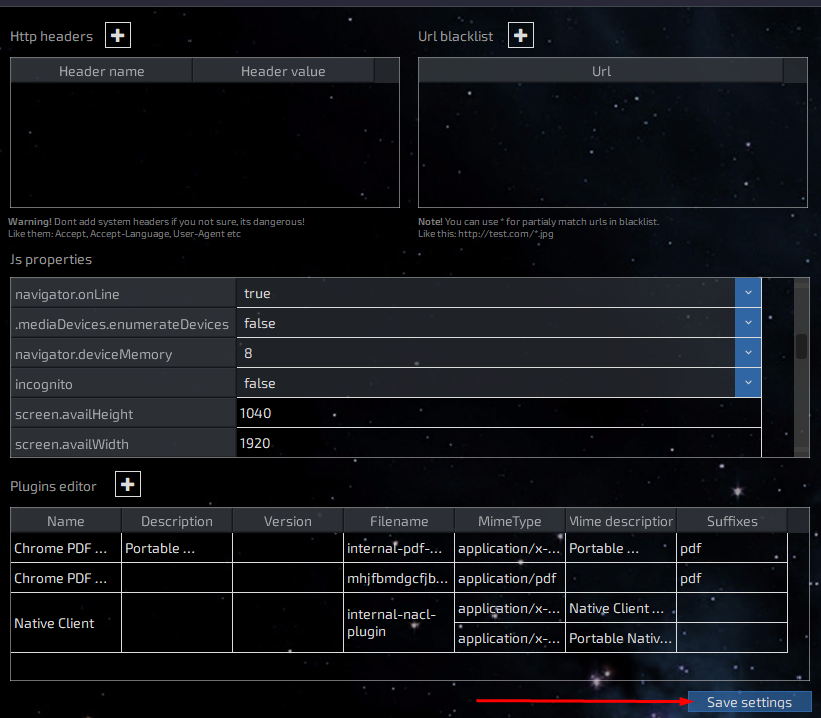
В эту строчку вписываешь 127.0.0.1

во вторую вписываешь порт, на который направил носок, жмёшь connect. Если загорается зелёная надпись,то жмешь Save в нижнем правом углу
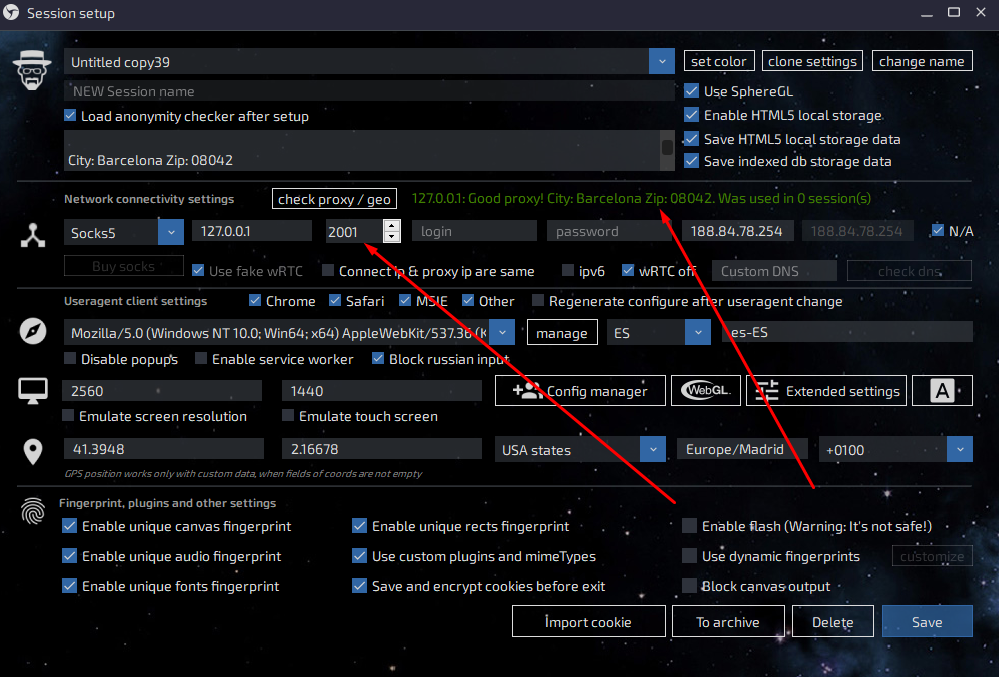
Загружается основная страничка гугла
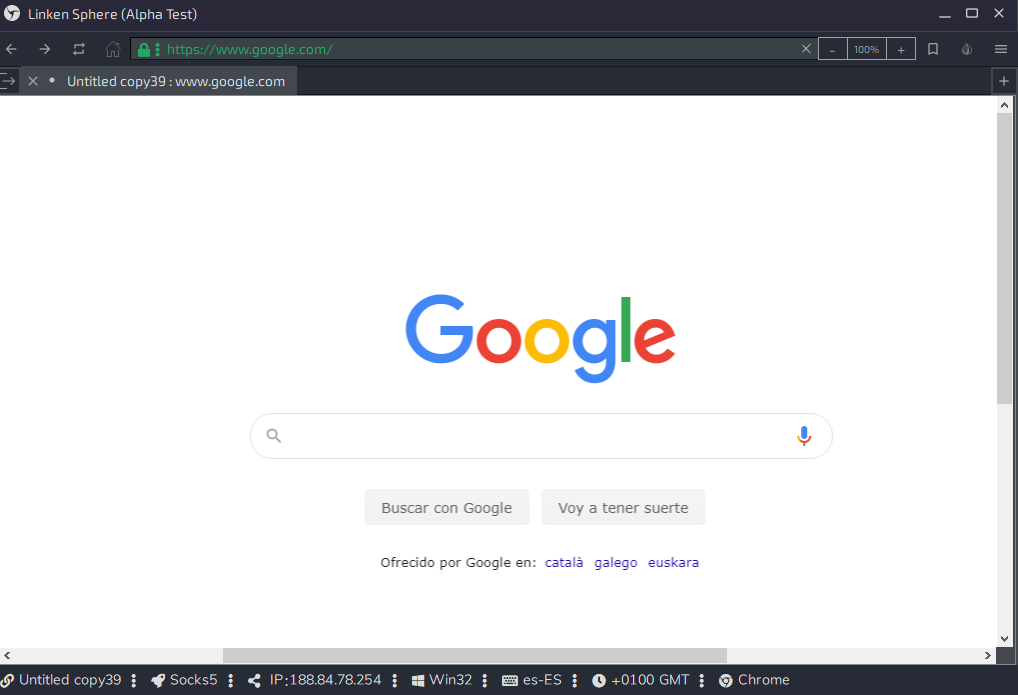
Тебе нужно проверить носок, он бывает плохим.
Если всё зеленое - носок хороший

Если есть надписи OpenPorts (красным), то это плохо,надо менять носок. (если что 911=носки)
Просто возвращаешься в 911 и подключаешь носок на тот же порт, жмёшь правой кнопкой по верхней вкладке
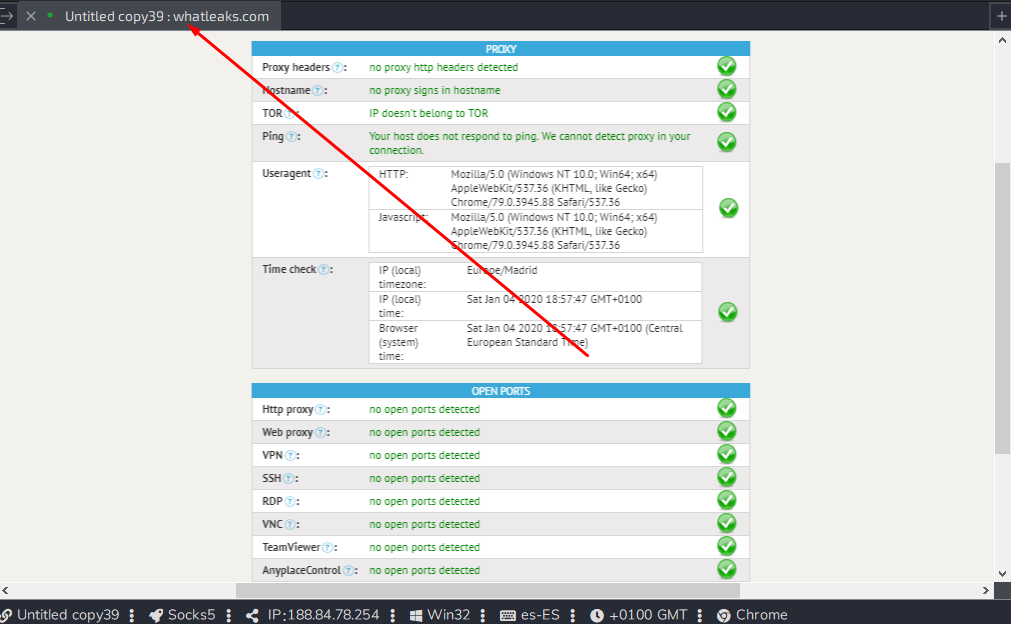
и там нажимаешь check proxy и Save и заново смотришь носок на whatleaks.com
(Это только если носок плохой!)
(Проверять носки на whatleaks.com нужно каждый раз! Это важно)
Если с носком все в порядке, то жмёшь сюда, открывается меню, ищешь clear cookies, жмёшь её.
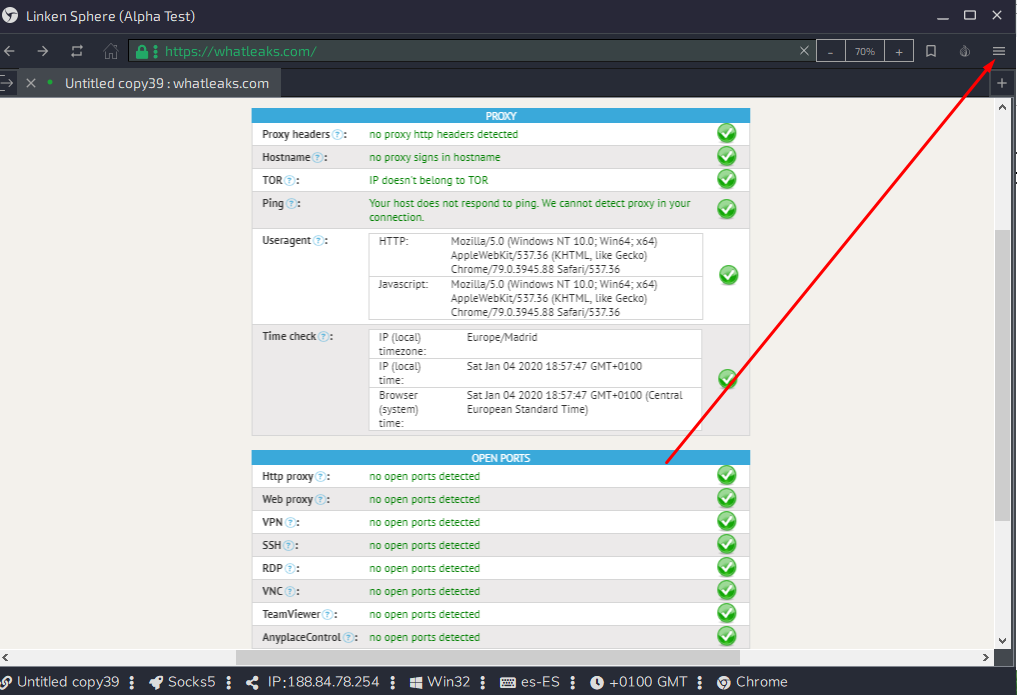
Жмёшь эти же три полоски, ищешь cookies import, открывается окошко, в первом выбрано название сессии, жмёшь сюда, откроется окно, где ты должен найти куки, в этом окошке идёшь в папку лога, там жмёшь Browsers -> Cookies
Нажимаешь нужный файл, двойным нажатием (смотри по весу справа, грузи тот файл, где больше вес)

Жмёшь сюда:
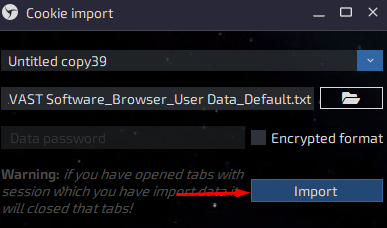
Все, куки загружены, вписываешь google.com в верхней строчке.
Идёшь на почту, привязанную к амазону, она должна написана быть в текстовике passwords, жмёшь CTRL F одновременно и пишешь amazon , LOGIN - Почта. К ней тебе желательно иметь доступ.
Нужно поставить фильтры на почту, если этого не сделать, то может прийти уведомление КХ и он все отменит.
на почте Gmail фильтры ставятся нажав на эту стрелочку
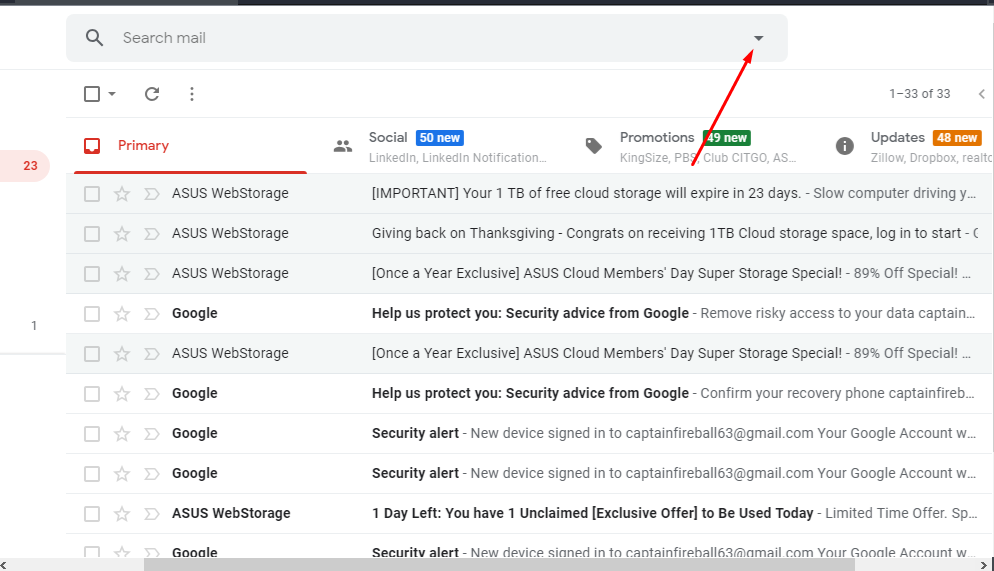
в поле has the words вписываешь amazon
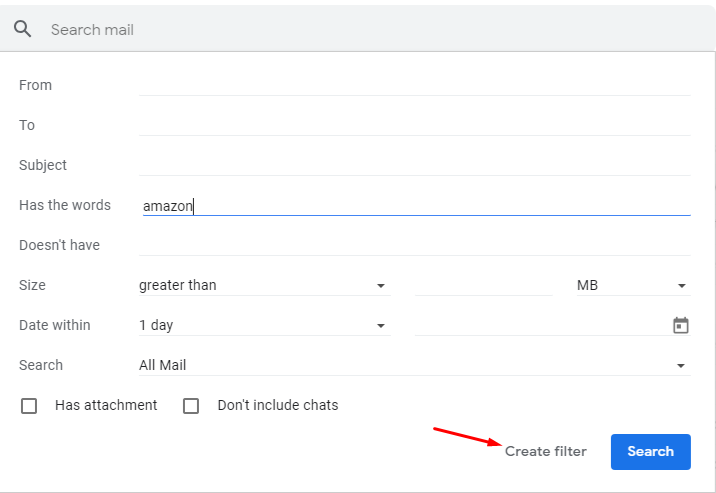
жмёшь create filter, жмёшь 2 и 6 галочку, жмешь Create Filter
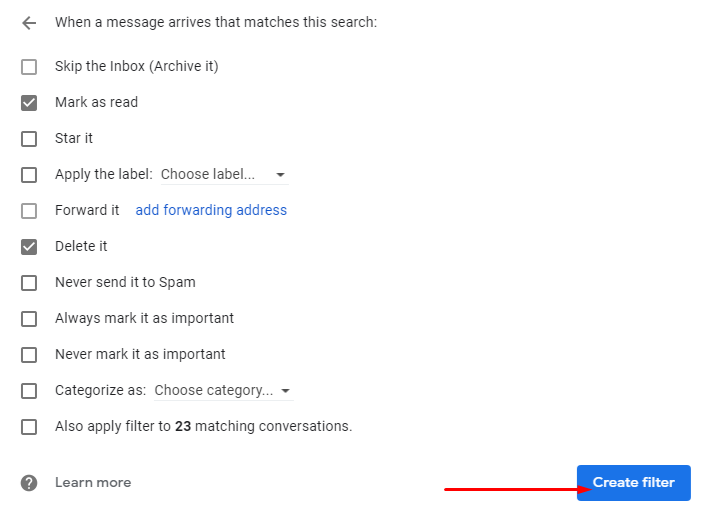
если нужен фильтр от писем paypal - всё то же самое, только вместо слова амазон paypal пишешь
Вписываешь в поиск amazon , заходишь на него, если не попросило пароль - отлично, попросило - вводишь, авторизовался.
Можешь сразу навести сюда, нажать my account(или что-то похожее, зависит от языка страны)
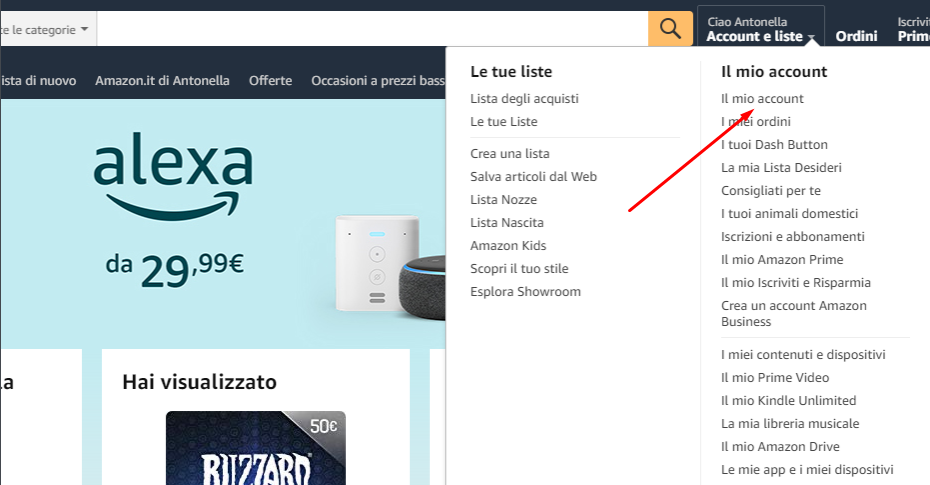
Жмёшь сюда, это адреса, добавляешь адрес дропа (в телеге дам адреса), сначала меняешь страну!

(Работать с материалом ИТ и бить на дропа в ИТ ЗАПРЕЩЕНО! Никакой выплаты не будет за такую работу, также с другими странами)
Адрес добавлен.
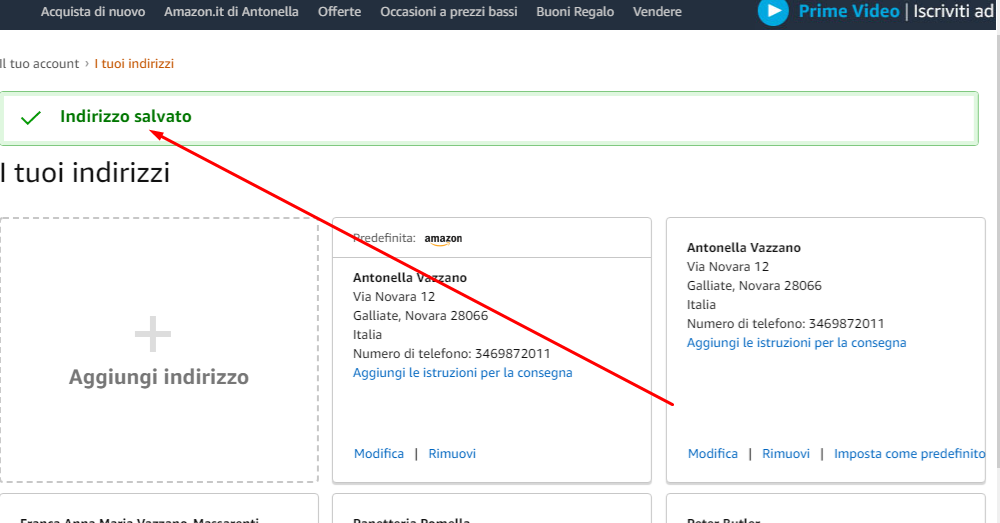
Теперь тебе нужно погреть амазон, у амазона есть AntiFraud - защита от мошенничества, если ты сразу полезешь покупать айфон 11 про макс на 512 гб за 1500 евро, то вероятность успеха около нуля)
Для повышения шансов на успех тебе нужно хорошо погреть амазон, это очень важно. В идеале можно греть 3-4 дня, только потом делать заказ.
Прогрев - гуляешь по амазону, смотришь товар который хочешь заказать, к примеру, ноутбук, айфон, эпл вотчи, что хочешь, ВАЖНО, использовать ТОЛЬКО английский язык, защита амазона на это смотрит.
Можешь добавлять в корзину, убирать, можешь погреть час, можешь 3-4 дня, чем больше прогрев - тем вероятнее тебе амазон начнет доверять.
Вот ты погрел, готов бить, просто добавляешь нужный товар в корзину, нажимаешь оплатить, важно, не забудь удостовериться в том, что ты сменил адрес на нужный тебе (адрес дропа), а то прогрев уйдет вникуда)
Если после прогрева попросило номер карты, ищешь его в Browsers -> fillforms, если нету, то ищешь фото карты в фотографиях на почте.
На нашёл - плохо, ты должен погреть так, чтобы амазон не попросил у тебя номер карты, этот лог можешь выкинуть или чуть позже погреть побольше.
Если же номер карты не попросило, или ты нашел номер где-либо, после того, как ты повешал заказ, это далеко не факт, что его вышлют, но это уже хорошо.
Идёшь в orders на амазоне, наводишь сюда, копируешь или переписываешь всю информацию куда тебе удобно, нажимаешь эту кнопку и сохраняешь ссылку, копируя её сверху (это важно)
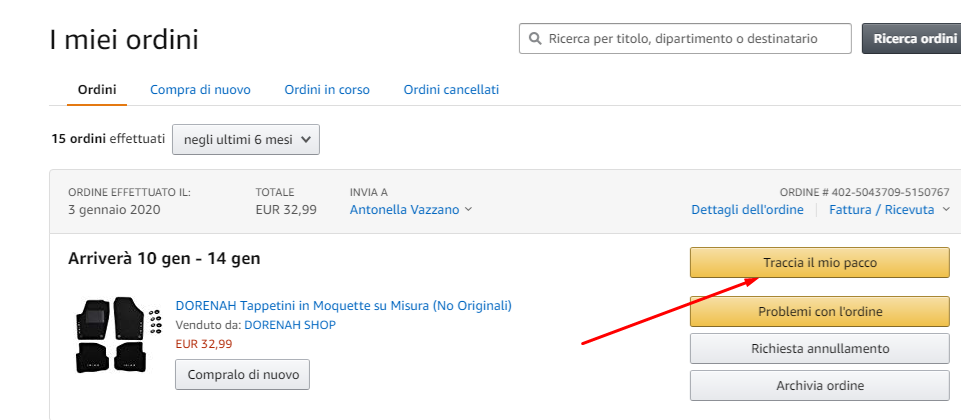
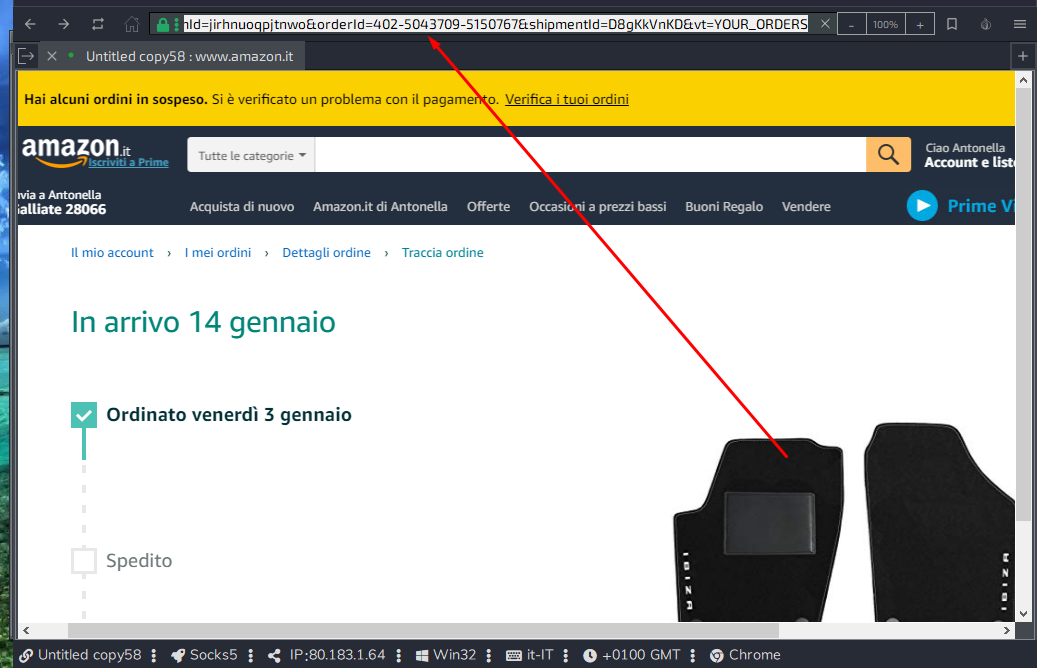
Сохраняешь данные, наведя на эту строчку
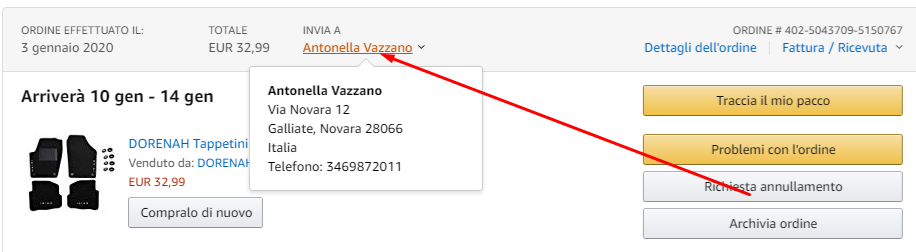
(Все что высветилось - копируешь и вставляешь в отдельный текстовик, там же оставляешь ссылку)
На конце ссылки должно быть YOUR_ORDERS или ORDER_DETAILS, важно, если ты повесил заказ, необходимо его отправить в хайд, скрыть из всех заказов, нажимаешь Archive order (для удобства можешь использовать переводчик)
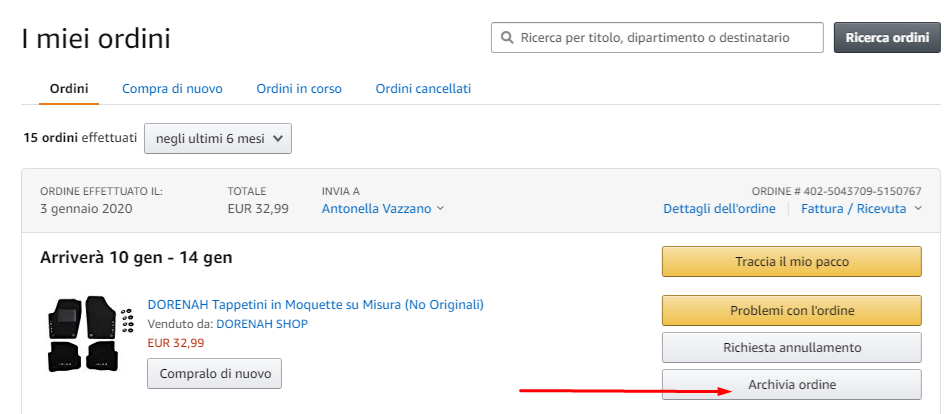
По датам доставки: выбирай самую быструю, это ни на что не влияет.
Смотришь, отправили тебе товар или нет по ссылке, с основного браузера можешь смотреть (с включенным ВПН), но очень часто, повесил заказ - можешь посмотреть через часик висит ли он ещё, либо нет, если висит, то можешь каждые часов 6 смотреть на него, если полоска перешла на Shipped/dispatched, то поздравляю, твой товар выслан на адрес дропа и можешь скидывать инфу о КХ и ссылку, которую сохранил. (инфа о КХ - ФИО и адрес куда отправлена посылка)
Если зеленая галочка будет на втором этапе, то товар отправлен (пример ниже)
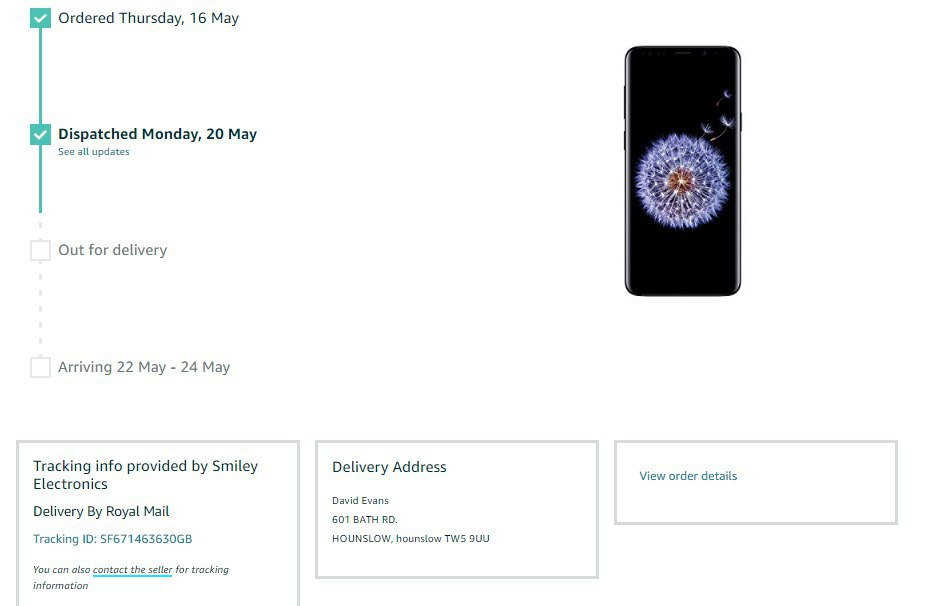
Важно, чтобы не потерять лог, переименовывай его в название сессии, к примеру, у сессии номер 10, переименовываешь лог в это название, чтобы не потерять, если тебе отправили одну посылку с этого лога, то вероятно, что отправят вторую, если КХ ничего не спалил.